在三維CAD中,用三維設計軟件進行產品設計和模具設計時,通常會用主視圖、俯視圖、左右視圖以及軸側視圖等方式去了解產品的外形。對于產品的內部結構,為了更加精確直觀,則需要剖開產品來看。而三維設計軟件的軸側剖視圖功能,剛好滿足了設計者的需求,使設計者可以更加方便快捷地了解產品的外形和內部結構。下面就以國內三維設計軟件中望3D為例,向大家展示如何使用三維CAD軟件方便快速地創建軸側剖視圖。
第一步:首先用中望3D創建草圖,用來輔助創建2D剖面線,選擇草圖平面(即高亮面),然后按中鍵進入到草圖繪制界面。
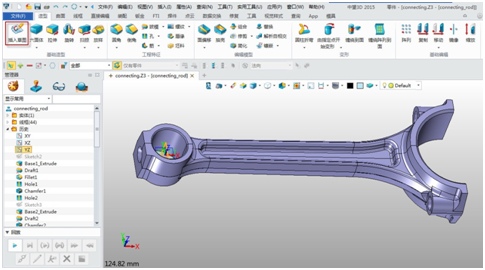
圖/中望3D創建草圖
然后,使用直線功能繪制草圖線,繪制結束后退出草圖界面。

圖/繪制草圖線
第二步:先點擊線框功能下的“命名剖面曲線”,選擇之前繪制好的草圖,然后輸入名稱任意名稱。
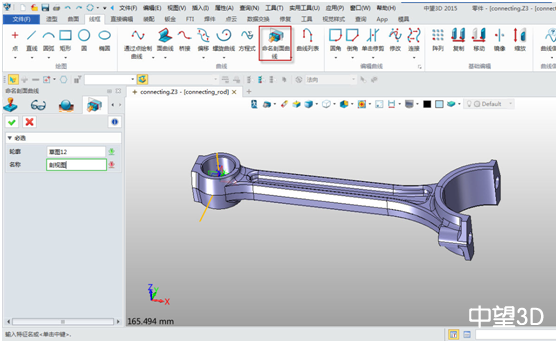
圖/命名剖面曲線
然后,我們可以看到生成了已經生成了剖面曲線。
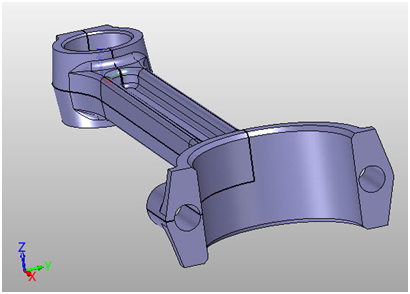
圖/剖面曲線生成
第三步:單擊右鍵,選擇“2D工程圖”。
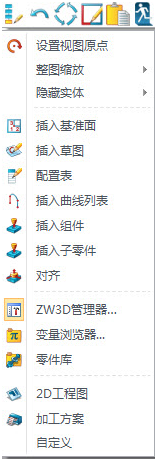
圖/選擇“2D工程圖”
第四步:選擇A2圖紙,進入到工程圖模塊。選擇布局,選擇視角以及默認的視圖布局,并且我們把“顯示零件標注”勾選上,這樣就可以生成三個視角的視圖布局。
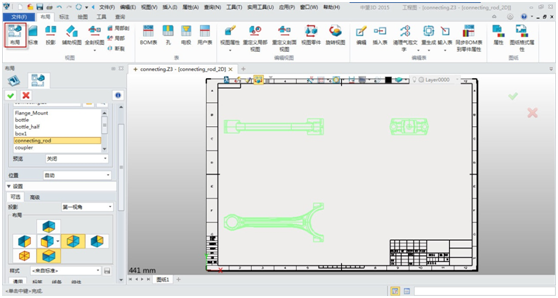
圖/選擇布局
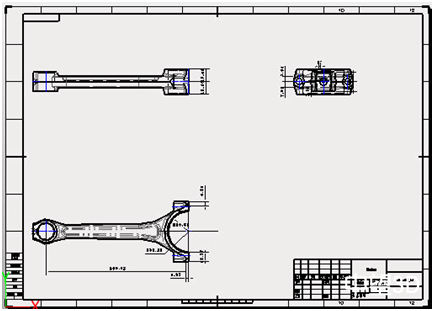
圖/生成三個視角的視圖布局
第五步:選擇軸側剖視圖,并且選擇需要插入的零件,在3D名稱中,選擇我們之前創建的“剖面圖”,那么這樣的話,就可以生成軸側剖視圖。通過這個軸側剖視圖,我們可以更加清晰的看到產品的內部結構。

圖/選擇軸側剖視圖
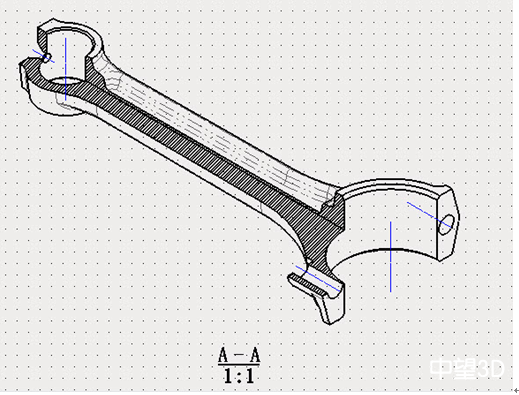
圖/生成軸側剖視圖
通過以上的詳細操作,相信大家對如何用三維設計軟件便捷地創建軸側剖視圖有了一個清晰全面的認識。為了讓大家更好地熟練掌握文中的功能應用,及獲得更精彩的三維CAD設計技巧,中望3D推出了全新精編實戰教程,想高手速成就來這里:http://www.zw3d.com.cn/special/zhuanqu/list-103.html,還有豐厚獎金等你拿,學得多獎得更多!最后附上中望3D軸側剖視圖的免費圖紙下載:http://www.zwcad.com/community/thread-23703-1-1.html
·中望CAx一體化技術研討會:助力四川工業,加速數字化轉型2024-09-20
·中望與江蘇省院達成戰略合作:以國產化方案助力建筑設計行業數字化升級2024-09-20
·中望在寧波舉辦CAx一體化技術研討會,助推浙江工業可持續創新2024-08-23
·聚焦區域發展獨特性,中望CAx一體化技術為貴州智能制造提供新動力2024-08-23
·ZWorld2024中望全球生態大會即將啟幕,誠邀您共襄盛舉2024-08-21
·定檔6.27!中望2024年度產品發布會將在廣州舉行,誠邀預約觀看直播2024-06-17
·中望軟件“出海”20年:代表中國工軟征戰世界2024-04-30
·2024中望教育渠道合作伙伴大會成功舉辦,開啟工軟人才培養新征程2024-03-29
·玩趣3D:如何應用中望3D,快速設計基站天線傳動螺桿?2022-02-10
·趣玩3D:使用中望3D設計車頂帳篷,為戶外休閑增添新裝備2021-11-25
·現代與歷史的碰撞:阿根廷學生應用中望3D,技術重現達·芬奇“飛碟”坦克原型2021-09-26
·我的珠寶人生:西班牙設計師用中望3D設計華美珠寶2021-09-26
·9個小妙招,切換至中望CAD竟可以如此順暢快速 2021-09-06
·原來插頭是這樣設計的,看完你學會了嗎?2021-09-06
·玩趣3D:如何巧用中望3D 2022新功能,設計專屬相機?2021-08-10
·如何使用中望3D 2022的CAM方案加工塑膠模具2021-06-24
·CAD繪制鉗子平面圖2022-09-23
·如何通過CAD實現多圖塊對齊2023-10-19
·CAD中如何繪制螺旋線段?2022-04-25
·CAD怎么畫傘面平面圖?2022-09-02
·CAD中格原掛接成功后,工具欄中圖標顯示問號如何批量清理多張圖紙數據2024-07-22
·如何調出CAD特性工具欄?2022-04-11
· CAD復制圖形的技巧2019-12-27
·CAD如何修改標注文字2017-05-03

